יישומי Windows המפותחים בפלטפורמת הפיתוח של Microsoft Visual Studio מצפים שכמה DLLs (ספריות קישור דינמיות) יהיו נוכחים במערכת. לדוגמה- Microsft Visual C++ 2008 Redistubute, Microsoft Visual C++ 2015 Redistribute וכו'. יישומים לא יפעלו כאשר ספריות אלה חסרות. חלק מהמשתמשים דיווחו על בעיות כאשר הם מנסים להוריד ולהתקין ספריות אלה. משתמשים רואים שגיאה כשהם מקבלים את הרישיון ומנסים להתקין את הספרייה במערכת. הודעת השגיאה המלאה היא כפי שמוצג להלן -

אם אתה מתמודד עם הבעיה, אז אל תיבהל. במאמר זה, אספנו כמה תיקונים שיעזרו לך לפתור את השגיאה 0x80070666 בעת התקנת חבילות ספריית Microsoft Visual C++.
תוכן העניינים
תיקון 1: הסר את החבילה הנוכחית
1. פתח את ה לָרוּץ דיאלוג באמצעות חלונות ו ר.
2. הקלד "appwiz.cpl" ולחץ להיכנס.

3. בחלון התוכנית והתכונות שנפתח, אתר את ה Microsoft Visual C++ הפצה מחדש חֲבִילָה.
4. לחץ לחיצה ימנית על החבילה ובחר הסר את ההתקנה.

5. עקוב אחר ההוראות שעל המסך והשלם את תהליך ההתקנה.
6. הפעל מחדש את המחשב.
7. כעת, נסה להתקין את החבילה שוב.
תיקון 2: הפעל את כלי Fix-It
1. הקלק על ה הורדת כלי Fix-It קישור.
2. הקלק על ה הורד את פותר הבעיות לַחְצָן.

3. אתר את הקובץ שהורדת במחשב שלך ולחץ פעמיים על קובץ ההפעלה.
4. בחלון שמופיע, לחץ על מִתקַדֵם אפשרות כפי שמוצג להלן.
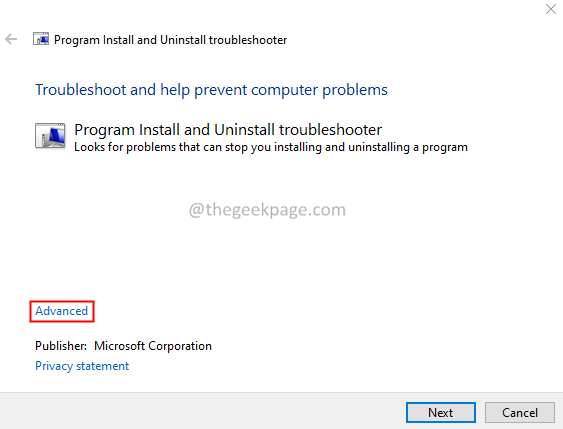
5. לְהַבטִיחַ החל תיקונים באופן אוטומטי תיבת הסימון מסומנת ולחץ על הַבָּא לַחְצָן.

6. לחץ על מתקין.

7. בחר את החבילה הבעייתית.

8. המערכת תציע תיקונים סבירים. נסה את שניהם ובדוק מה עובד במקרה שלך.

בדוק אם זה עובד, אם לא נסה את התיקון הבא.
תיקון 3: התקן את העדכונים הממתינים
1. פתח את ה לָרוּץ דיאלוג באמצעות המקשים חלונות ו ר.
2. הקלד את הפקודה למטה ולחץ להיכנס.
ms-settings: windowsupdate

3. בחלון שמופיע, לחץ על בדוק עדכונים.

4. לאחר התקנת העדכונים, הפעל מחדש את המערכת.
תיקון 4: תקן את החבילה משורת הפקודה
1. פתח את ה לָרוּץ דיאלוג באמצעות המקשים חלונות ו ר.
2. סוּג cmd ולחץ להיכנס.

3. בחלון שורת הפקודה שנפתח, העתק והדבק את הפקודות שלהלן בזו אחר זו.
cd C:\Users\%username%\Downloads. vc_redist.x64.exe /הסרת התקנה
4. תראה חלון קופץ, לחץ על לְתַקֵן לַחְצָן.

5. עקוב אחר ההוראות שעל המסך והשלם את תהליך התיקון.
זה הכל.
אנו מקווים שמאמר זה היה אינפורמטיבי. תודה שקראת.
